
ICloud Drive di Apple normalmente funziona solo in background su un iPhone o iPad. iOS 9 rende iCloud più accessibile e utile, fornendo una nuova app iCloud Drive che ti consente di sfogliare, visualizzare e gestire tutti i file archiviati in iCloud Drive.
Normalmente puoi accedere a iCloud Drive nel Finder su un Mac, tramite iCloud per Windows o su icloud.com . Ora è possibile accedere ai file iCloud allo stesso modo su iPhone o iPad.
Abilita iCloud Drive
RELAZIONATO: Tutto ciò che devi sapere sull'utilizzo di iCloud Drive e la libreria di foto di iCloud
iOS 9 per iPhone e iPad include un'app "iCloud Drive" che puoi utilizzare per sfogliare i file come faresti con i file archiviati in Dropbox, Google Drive, Microsoft OneDrive o altri servizi di archiviazione cloud.
Tuttavia, questo è diverso da ogni altra app iOS inclusa . Normalmente è nascosto e devi abilitarlo dall'app Impostazioni prima che appaia. (No, non è ancora possibile disabilitare altre app incluse in questo modo per qualche motivo. Questo è esclusivo di iCloud Drive.)
Per fare ciò, apri l'app Impostazioni sul tuo iPhone o iPad, tocca la categoria "iCloud" e tocca "iCloud Drive". Abilita l'opzione "Mostra nella schermata iniziale". Un'icona di iCloud Drive apparirà sulla schermata iniziale e potrai avviare questa app come qualsiasi altra.
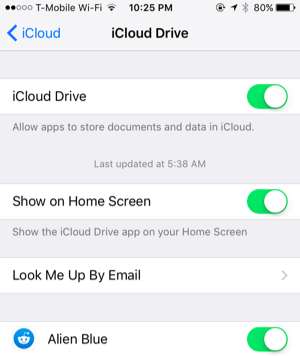
Visualizzazione e gestione dei file
Se hai mai utilizzato Dropbox o qualcosa di simile, sarai subito a casa con l'app iCloud Drive. Ti sentirai a casa anche se hai utilizzato iCloud Drive su Mac OS X, Windows o sul Web.
Tocca i file per visualizzarli e spostarli, eliminarli o condividerli. È inoltre possibile toccare "Seleziona" per selezionare più file contemporaneamente e utilizzare i pulsanti Elimina o Sposta per eliminare i file o spostarli in altre cartelle. C'è anche un pulsante Condividi, che ti permetterà di condividere quei file con altre app, stamparli, inviarli ad altre persone tramite AirDrop o eseguire altre azioni utilizzando il foglio di condivisione del sistema . Trascina verso il basso dalla parte superiore dello schermo per ordinare i file per data, nome o tag o per cambiare la visualizzazione.
Vedrai anche lo spazio di archiviazione disponibile che hai lasciato disponibile in iCloud nella parte inferiore dello schermo.
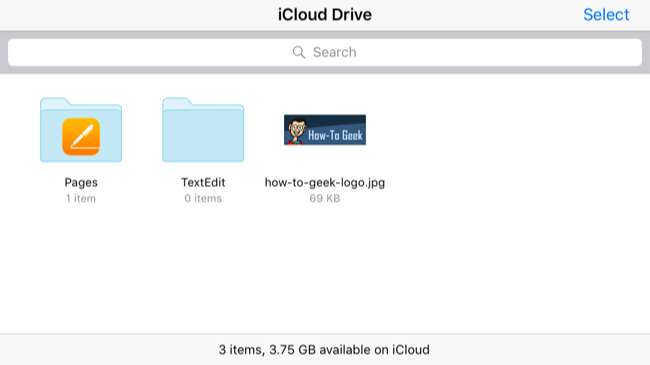
Modifica dei file
In realtà non puoi modificare alcun file da iCloud Drive. Per modificare i file, potresti potenzialmente aprirli in iCloud Drive, toccare il pulsante "Condividi", quindi toccare l'app in cui desideri esportare il file. Ma questa non è la stessa cosa che aprire normalmente quei file e potrebbe creare un'altra copia.
Per modificare effettivamente un file con la sua app associata, potresti voler caricare prima quell'app. Ad esempio, non puoi semplicemente aprire l'app iCloud Drive, toccare la cartella Pages e toccare un documento per modificarlo nell'app Pages. Questo ti porta solo in una modalità di sola visualizzazione nell'app iCloud Drive. Dovresti aprire l'app Pages e quindi aprire il documento al suo interno.
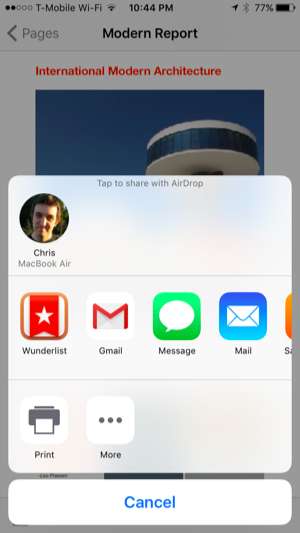
Cosa manca
RELAZIONATO: Come recuperare file, contatti, calendari e foto cancellati da iCloud
L'app iCloud Drive di Apple è semplice. Non fa molto: non ti consente nemmeno di aprire direttamente i documenti per la modifica in Pages, Numbers e Keynote come l'app Google Drive ti consente di aprire i documenti nelle app Google Documenti associate.
Tuttavia, questa app ti fornisce una posizione centrale per visualizzare tutti i tuoi file iCloud Drive in un unico posto, gestirli e condividerli con altre app e persone. Tuttavia, Apple ha ancora molta strada da fare prima di poter eguagliare altri servizi di cloud storage. Per esempio, il ripristino dei file eliminati richiede comunque di visitare il sito Web di iCloud .
Questo riempie un buco in iOS. In precedenza, ottenere una panoramica del tuo iCloud Drive su un iPhone o iPad richiedeva un'app di terze parti. Ora è integrato nel sistema operativo, se lo desideri.
Credito immagine: Eduardo Woo su Flickr







